|
YOU'RE MY DESIRE SEI IL MIO DESIDERIO
Ringrazio Bigi per il permesso di tradurre i suoi tutorial.
qui puoi trovare qualche risposta ai tuoi dubbi. Se l'argomento che ti interessa non Ŕ presente, ti prego di segnalarmelo. Questo tutorial Ŕ stato scritto con PSP 9, ma pu˛ essere eseguito anche con le altre versioni di PSP. Il copyright del tutorial appartiene a Laguna Azul. Il copyright della traduzione Ŕ mio. Il copyright dei tubes e delle immagini Ŕ dei rispettivi artisti. Per favore, rispetta il lavoro degli autori. Occorrente: Materiale qui Filtri: Graphics Plus qui Screenworks qui Xero qui Importa il pennello in PSP. Come fare vedi qui 1. Apri una nuova immagine trasparente 600 x 360 pixels. Imposta il colore di primo piano con #6394b6, e il colore di sfondo con #34484f. Passa il colore di primo piano a Gradiente di primo piano/sfondo, con i seguenti settaggi: 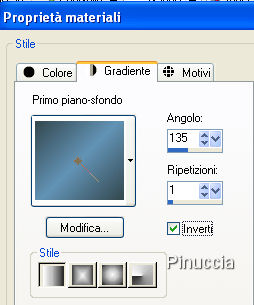 Riempi  l'immagine trasparente con il gradiente. l'immagine trasparente con il gradiente.2. Effetti>Effetti di distorsione>Coordinate polari, con i seguenti settaggi.  3. Apri il tube LisaG+_Tubes_GothicSerie_022 Stairs_Mist, e vai a Modifica>Copia. Torna al tuo lavoro e vai a Modifica>Incolla>Incolla come nuovo livello. Cambia la modalitÓ di miscelatura di questo livello in Luminanza (esistente). Sposta  il tube un po' pi¨ a destra. il tube un po' pi¨ a destra.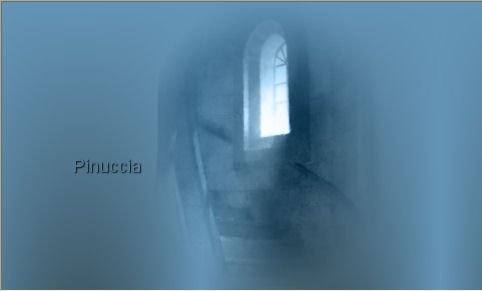 4. Apri il tube mds5977 Room1, e vai a Modifica>Copia. Torna al tuo lavoro e vai a Modifica>Incolla>Incolla come nuovo livello. Regola>Saturazione e tonalitÓ>Viraggio, con i seguenti settaggi:  Immagine>Ridimensiona, al 120%, tutti i livelli non selezionato. Regola>Messa a fuoco>Metti a fuoco. Immagine>Rifletti. Spostalo  a sinistra. a sinistra. Cambia la modalitÓ di miscelatura di questo livello in Luminanza (Esistente), e spostalo  a sinistra. a sinistra.5. Livelli>Nuovo livello raster. Imposta il colore di primo piano con #a0b7c8, Attiva lo strumento Pennello  , o premi sulla tastiera il tasto B. , o premi sulla tastiera il tasto B.Cerca e seleziona il pennello @nn_template, e applicalo sull'immagine con il colore di primo piano #a0b7c8. 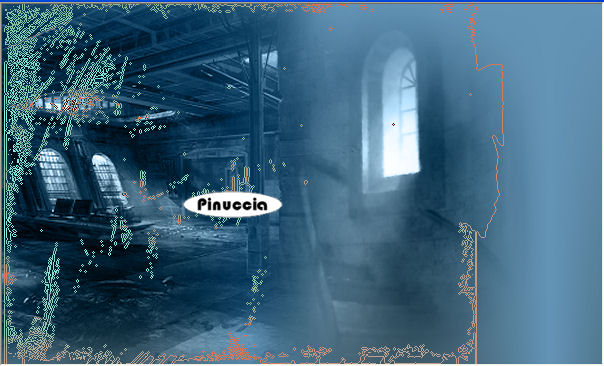 6. Apri il tube KaraT42751, e vai a Modifica>Copia. Torna al tuo lavoro e vai a Modifica>Incolla>Incolla come nuovo livello. Immagine>Ridimensiona, al 70%, tutti i livelli non selezionato. Sposta  questo tube nell'angolo in basso a sinistra. questo tube nell'angolo in basso a sinistra.Cambia la modalitÓ di miscelatura di questo livello in Luminanza (esistente). 7. Apri il tube la_men-22, e vai a Modifica>Copia. Torna al tuo lavoro e vai a Modifica>Incolla>Incolla come nuovo livello. Spostalo  a destra. a destra.Livelli>Unisci>Unisci tutto. 8. Immagine>Aggiungi bordatura, 1 pixel, simmetriche, con il colore nero. Immagine>Aggiungi bordatura, 3 pixels, simmetriche, con il colore #a0b7c8, Immagine>Aggiungi bordatura, 1 pixel, simmetriche, con il colore nero. Immagine>Dimensione tela, con i seguenti settaggi: 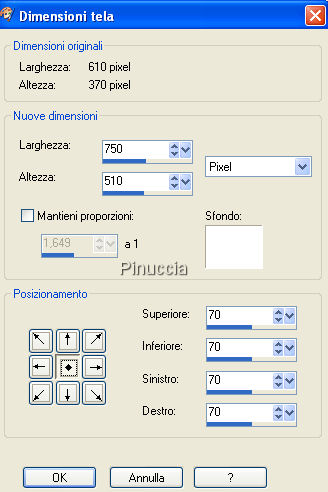 Livelli>Innalza livello di sfondo. Attiva lo strumento Bacchetta magica   e clicca sul bordo bianco per selezionarlo. Premi sulla tastiera il tasto CANC. Selezione>Nessuna selezione. 9. Livelli>Nuovo livello raster. Livelli>Disponi>Sposta gi¨. Cambia il colore di primo piano con #92a7b8, e imposta il gradiente con i seguenti settaggi: 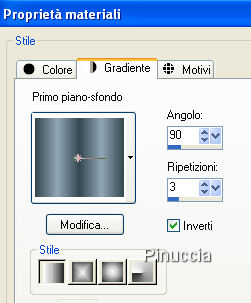 Riempi  il livello con questo gradiente. il livello con questo gradiente.10. Effetti>Effetti artistici>Mezzitoni,con i seguenti settaggi:  Effetti>Plugins>Graphics Plus - Cross Shadow, con i settaggi standard.  11. Livelli>Nuovo livello raster. Riempi  il livello con il colore #a0b7c8. il livello con il colore #a0b7c8.Selezione>Seleziona tutto. Selezione>modifica>Contrai - 12 pixels. Selezione>inverti. Premi sulla tastiera il tasto CANC. Selezione>inverti. Selezione>Modifica>Contrai - 12 pixels. Premi nuovamente il tasto CANC. Selezione>Nessuna selezione. 12. Seleziona il bordino centrale con la bacchetta magica  Effetti>Plugins>Screenworks - Dot Screen. Effetti>Effetti 3D>Sfalsa ombra, con i seguenti settaggi, colore nero:  Selezione>Nessuna selezione. 13. Attiva il livello superiore. Effetti>Effetti 3D>Sfalsa ombra, con i seguenti settaggi, colore nero, 3 volte:  14. Apri il tube oxalis1, e vai a Modifica>Copia. Torna al tuo lavoro e vai a Modifica>Incolla>Incolla come nuovo livello. Immagine>ridimensiona, al 50%, tutti i livelli non selezionato. Regola>Messa a fuoco>Metti a fuoco. Sposta  il tube nell'angolo in basso a sinistra. il tube nell'angolo in basso a sinistra.Effetti>Effetti 3D>sfalsa ombra, con i seguenti settaggi, colore nero.  15. Apri il tube @nn_151106_PhotoColl_ksu_TD1, e vai a Modifica>Copia. Torna al tuo lavoro e vai a Modifica>Incolla>Incolla come nuovo livello. Immagine>ridimensiona, al 75%, tutti i livelli non selezionato. Regola>Messa a fuoco>Metti a fuoco. Effetti>Effetti 3D>sfalsa ombra, con i seguenti settaggi, colore nero.  Effetti>Plugins>Xero - Porcelain, con i settaggi standard. 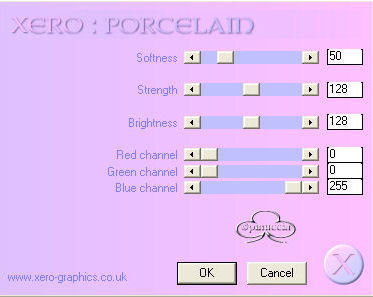 Sposta  il tube un po' pi¨ a sinistra, sul bordo inferiore. il tube un po' pi¨ a sinistra, sul bordo inferiore.16. Apri il tube Merged, e vai a Modifica>Copia. Torna al tuo lavoro e vai a Modifica>Incolla>Incolla come nuovo livello. Spostalo  a sinistra sul bordo interno, vedi l'esempio finale. a sinistra sul bordo interno, vedi l'esempio finale.Attiva lo strumento Gomma  e cancella la perla in alto. e cancella la perla in alto. Apri il tube a-dozi's-trans-bow-mid, e vai a Modifica>Copia. Torna al tuo lavoro e vai a Modifica>Incolla>Incolla come nuovo livello. Sposta  il fiocco al centro della catena. il fiocco al centro della catena.Livelli>Unisci>Unisci tutto. Regola>Messa a fuoco>Metti a fuoco. 17. Immagine>Aggiungi bordatura, 1 pixel, simmetriche, con il colore nero. Immagine>Aggiungi bordatura, 3 pixels, simmetriche, con il colore #a0b7c8, Immagine>Aggiungi bordatura, 1 pixel, simmetriche, con il colore nero. Apri il tube la_wordart, e vai a Modifica>Copia. Torna al tuo lavoro e vai a Modifica>Incolla>Incolla come nuovo livello. Spostalo  nell'angolo in basso a destra. nell'angolo in basso a destra.Aggiungi il tuo watermark e salva in formato jpg.  Se hai problemi o dubbi, o trovi un link non funzionante, o anche soltanto per un saluto, scrivimi. 3 Aprile 2008 |




